Backup & Restaurar Mensagens do Kik / Viber para Android / iOS
Se você também estiver usando o aplicativo Kik / Viber, o iCareFone for WhatsApp Transfer também pode ajudá-lo muito. Ele permite que você faça backup de aplicativos sociais no iPhone / iPad e permite que você visualize e restaure os dados no iPhone. Além disso, você também pode exportar os dados para PC / Mac.
Disponível para macOS 10.9 ou posterior Disponível para Windows 10/8.1/8/7/Vista/XP
Nota: Usaremos o iPhone e o Windows como exemplo neste guia. As formas de fazer backup de aplicativos sociais no iPhone / iPad sem diferenças.
Parte 1: Backup/Restaurar/Exportar dados do Kik
Primeiramente, você deve instalar e iniciar iCareFone for WhatsApp Transfer em seu computador e conectar seu dispositivo. Somente quando fizer backup dos dados do Kik, você poderá restaurar e exportar os dados.
- Faça o Backup dos dados do Kik no iPhone
- Restaure dados do Kik para iPhone
- Visualize e exporte dados do Kik para PC/Mac
Realize o Backup de dados do Kik no iPhone
Passo 1 Então, clique no Kik na interface principal e selecione seu dispositivo iPhone, e clique em "Fazer Backup Agora".
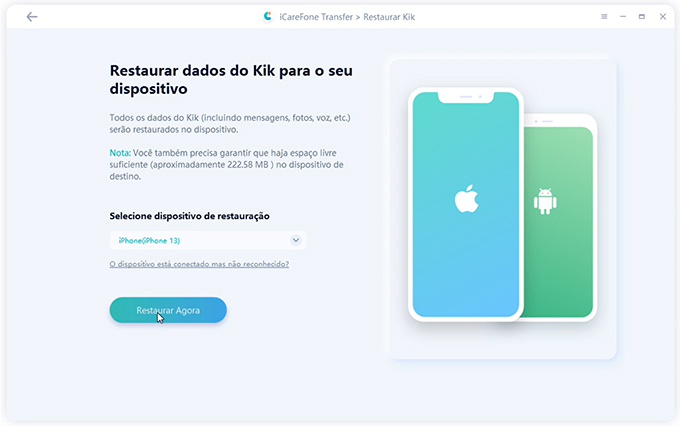
Passo 2 O programa levará alguns minutos para fazer backup dos dados do Kik automaticamente.
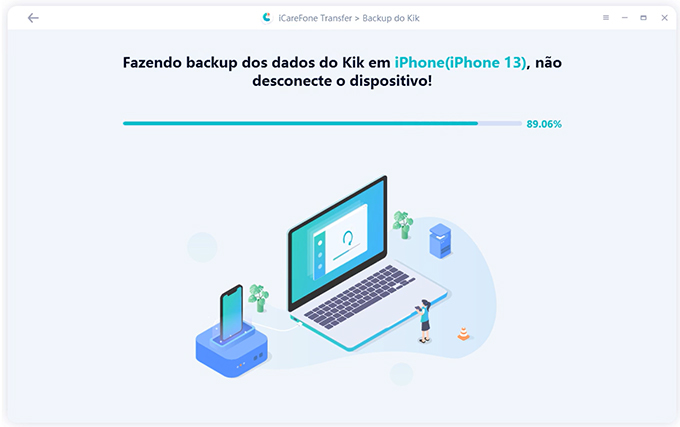
Passo 3 Finalmente, o software mostrará o processo de backup quando estiver completo
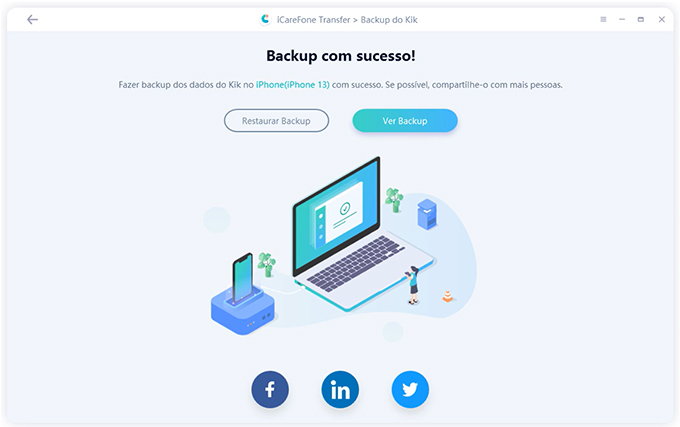
Restaure os dados do Kik para iPhone
Passo 1 Uma vez que o backup esteja concluído, volte para a tela anterior e clique em Visualizar & Restaurar" > Selecione o arquivo de backup > clique em "Restaurar para iOS".
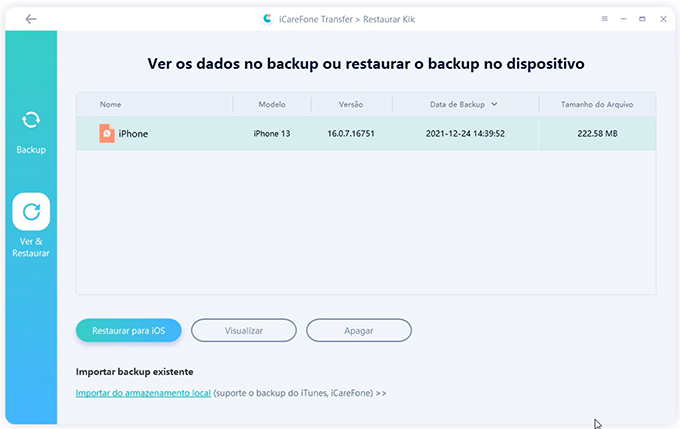
Passo 2 Depois, conecte seu novo dispositivo e selecione ele como dispositivo alvo, então clique em "Restaurar Agora".
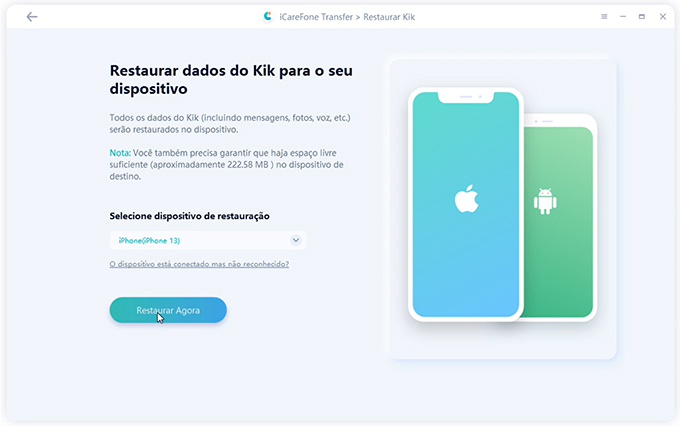
Notas:
Dados do Kik no iPhone de destino serão sobrescritos. Então clique em "Continuar".
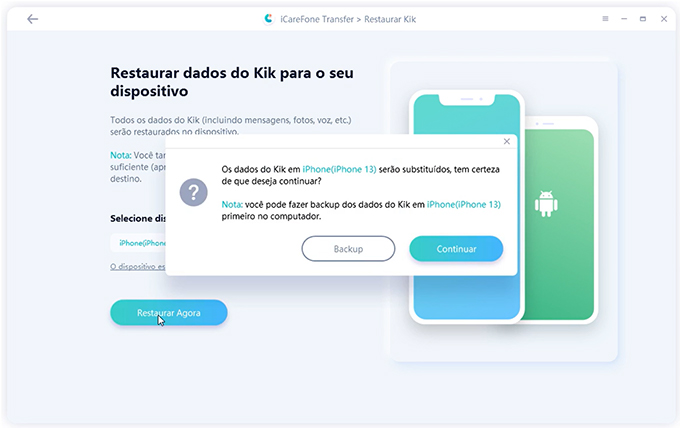
Você precisa logar no Kik no iPhone que deseja restaurar os dados, no entanto, a data ficará invisível.
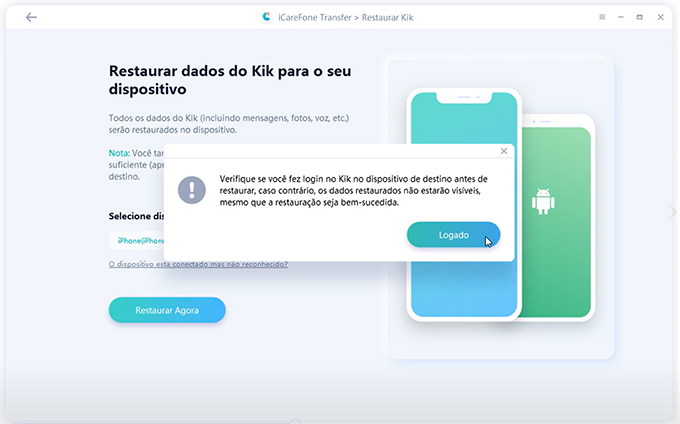
Passo 3 Levará alguns minutos para restaurar o dado, então seu dispositivo reiniciará quando o processo estiver concluído.
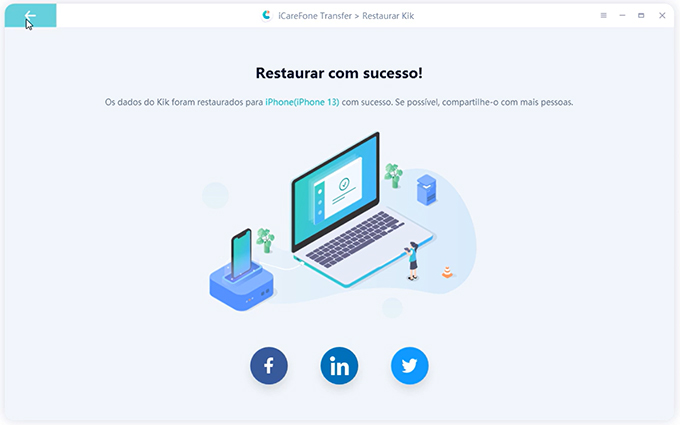
Visualize e Exporte dados do Kik para PC/Mac
Passo 1 Volte para a interface "Visualizar & Restaurar" e clique em "Visualizar".
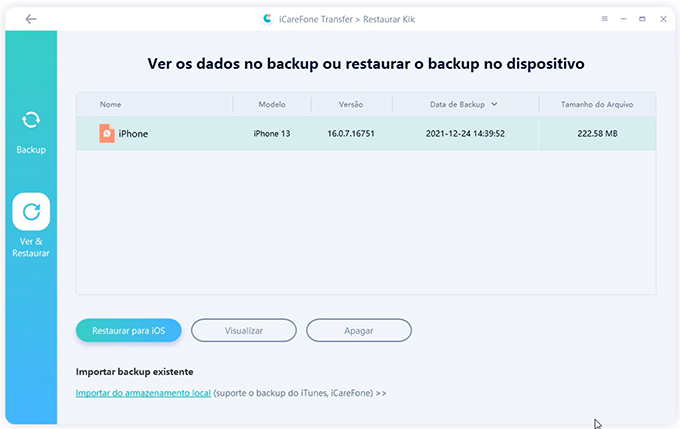
Passo 2 Depois, todos os dados do Kik serão listados, seleciona o ícone para visualizar o dado correspondente. Então selecione-o e clique em "Exportar para computador".
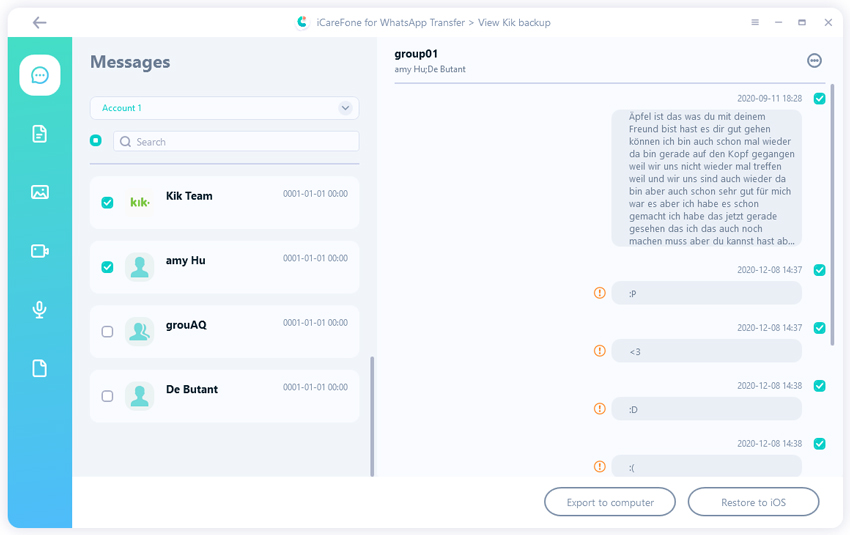
Passo 3 Por último, você precisa selecionar uma pasta para salvar os dados.
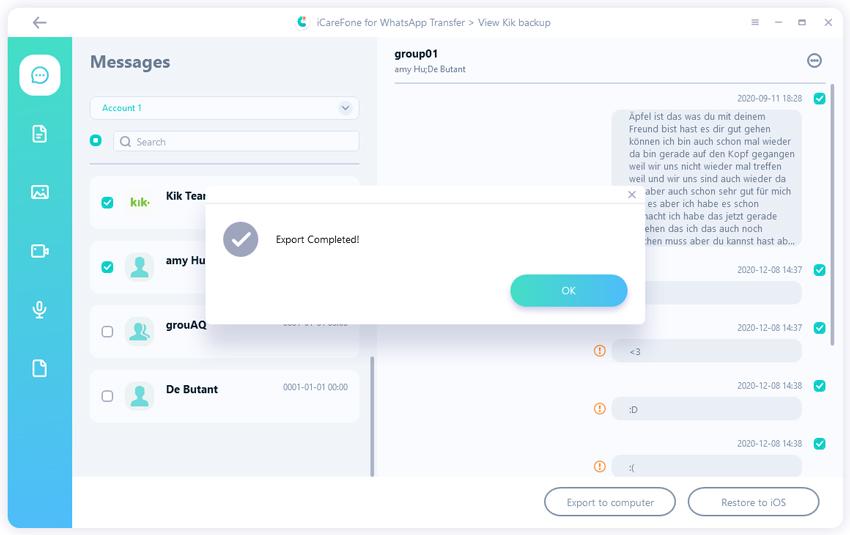
Parte 2: Backup/Restaurar/Exportar dados do Viber
As etapas para backup, restaurar e exportar dados do Vibe são as mesmas que as citadas acima para as outras duas redes sociais. Você pode se basear em qualquer uma delas.
- Backup de dados do Viber no iPhone
- Restaurar dados do Viber para iPhone
- Visualize e Exporte dados do Viber para PC/Mac
Backup de dados do Viber no iPhone
Passo 1 Clique no ícone do Viber na interface principal e seleciona "Backup > "Fazer Backup Agora", então conecte e selecione seu dispositivo.
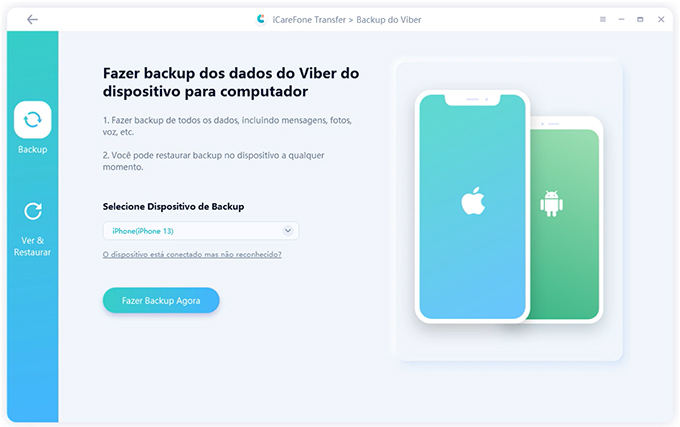
Passo 2 O software começará o processo de backup e isso levará algum tempo dependendo do total de arquivos pendentes para completar o processo.
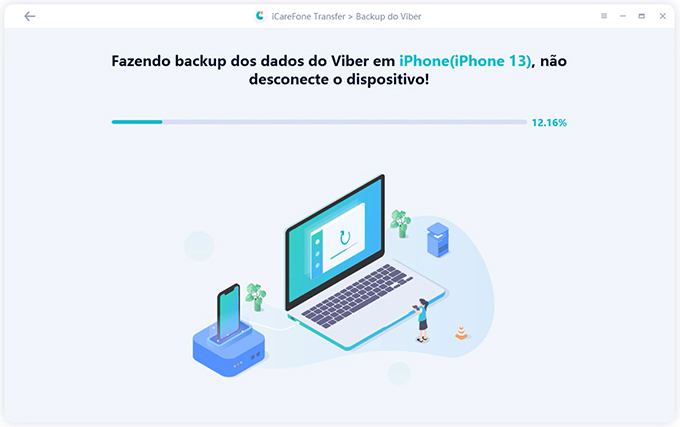
Passo 3 Por último, o programa mostrará que o backup foi completo com sucesso como mostra a figura.
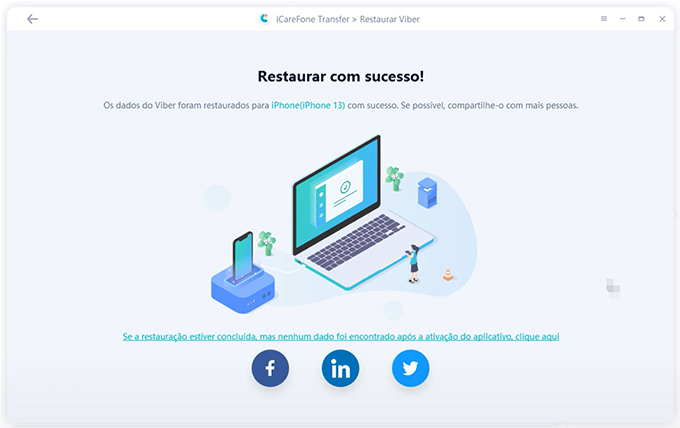
Restaurar dados do Viber para iPhone
Passo 1 Volte para a segunda tela e clique em "Visualizar & Restaurar" e selecione o arquivo de backup, clique em "Restaurar para iOS".
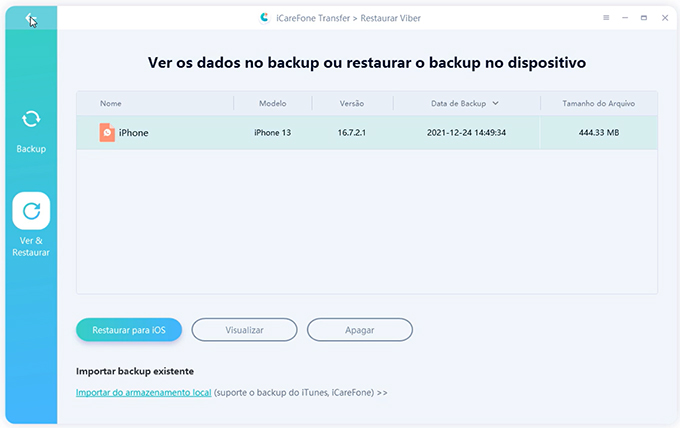
Passo 2 Agora, conecte seu novo dispositivo e seleciona restaurar dispositivo, então clique em "Restaurar Agora".
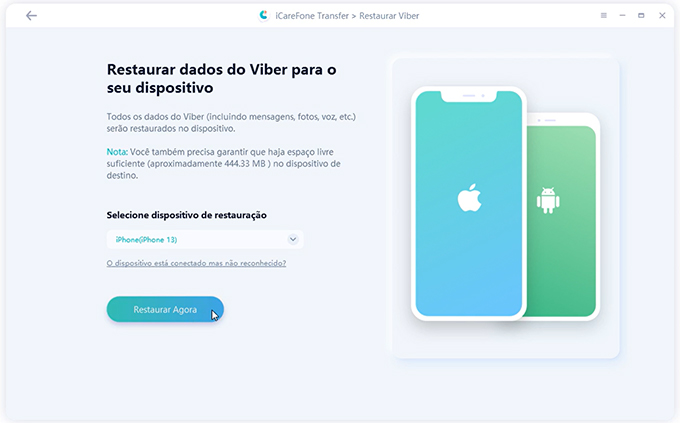
Passo 3 Aqui, o software começará o processo de restauração. Uma vez que esteja concluído, seu dispositivo reiniciará automaticamente.

Nota: Certifique-se de ter logado no Viber no iPhone e todos os seus dados de Viber no dispositivo alvo serão sobrescritos quando a restauração for bem sucedida.
Visualizar e exportar dados do Viber para PC/Mac
Passo 1 Volte para a tela "Visualizar & Restaurar" novamente e clique em "Visualizar
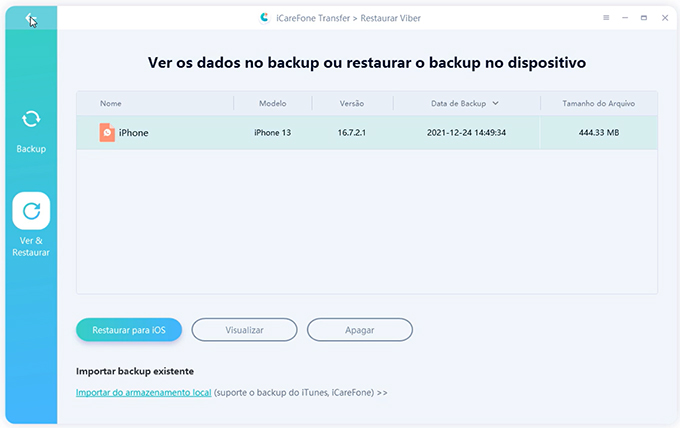
Passo 2 Selecione o arquivo do Viber que deseja exportar e selecione-o, então clique em "Exportar para computador". Por último, selecione uma pasta para guardar os dados e você verá a tela de exportação completa
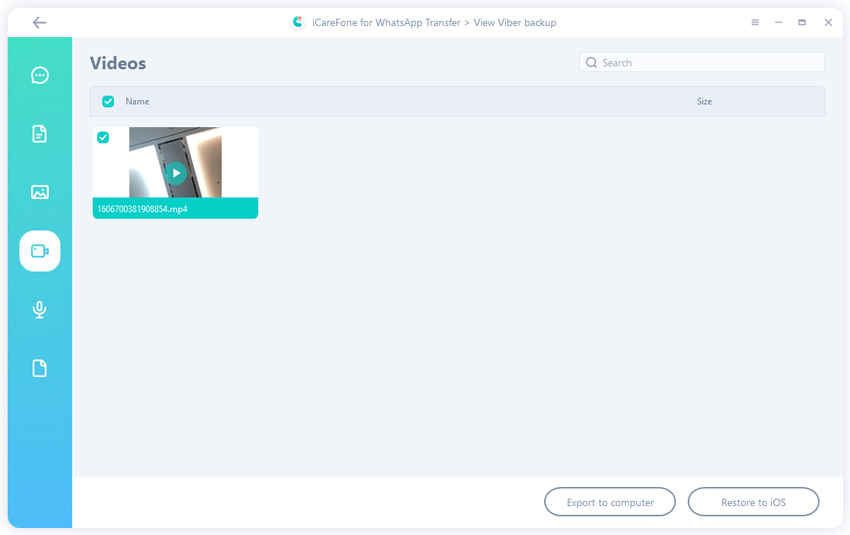
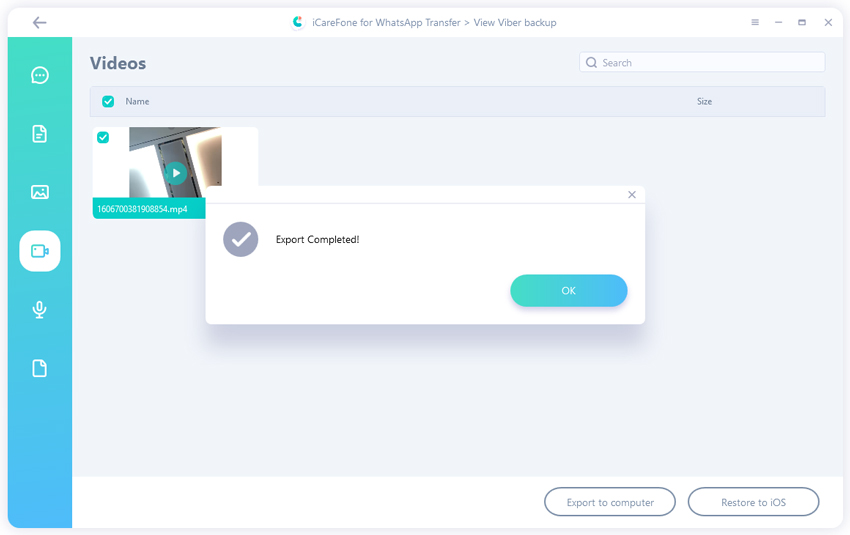
É útil?
Ainda Preciso Ajuda ?
Basta entrar em contato com nossa equipe de suporte, que terá prazer em ajudar. Você pode envie um formulário online aqui.





